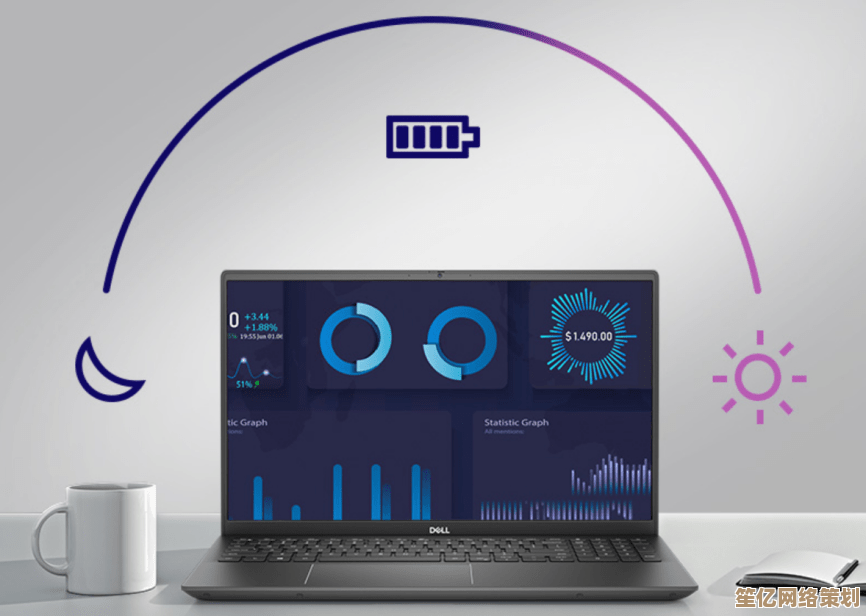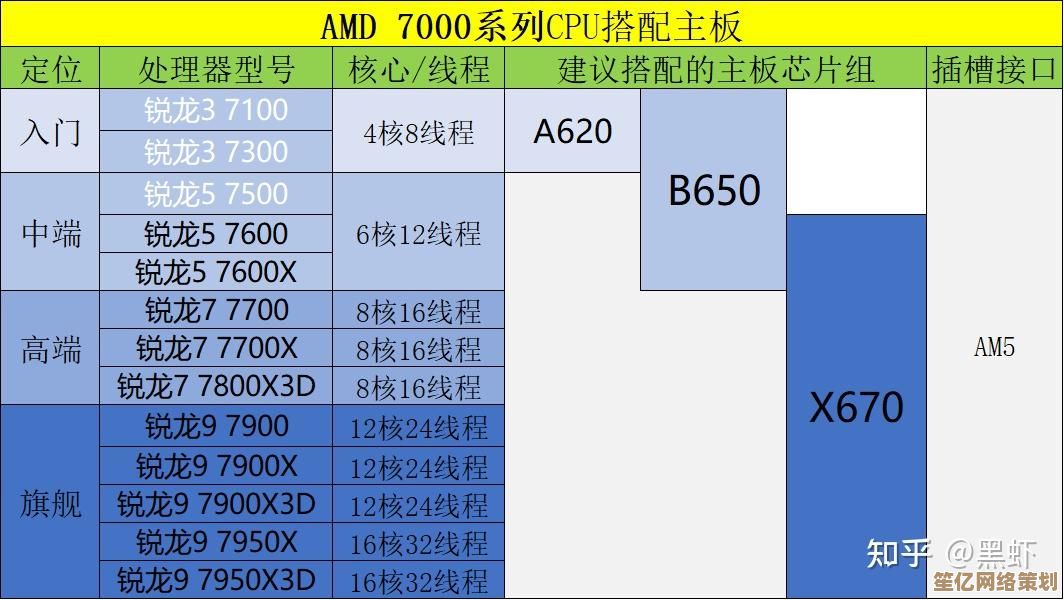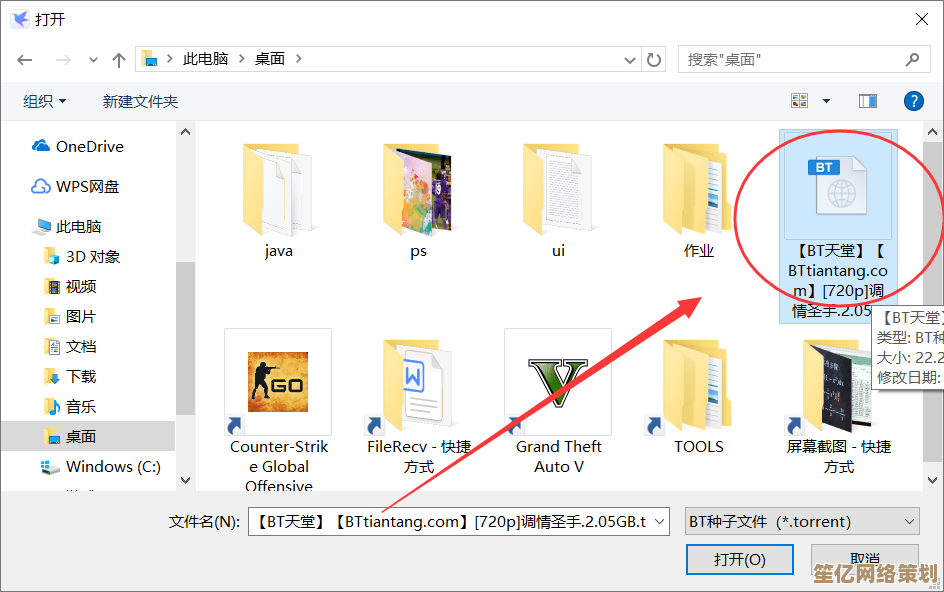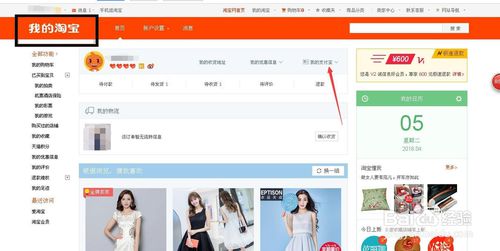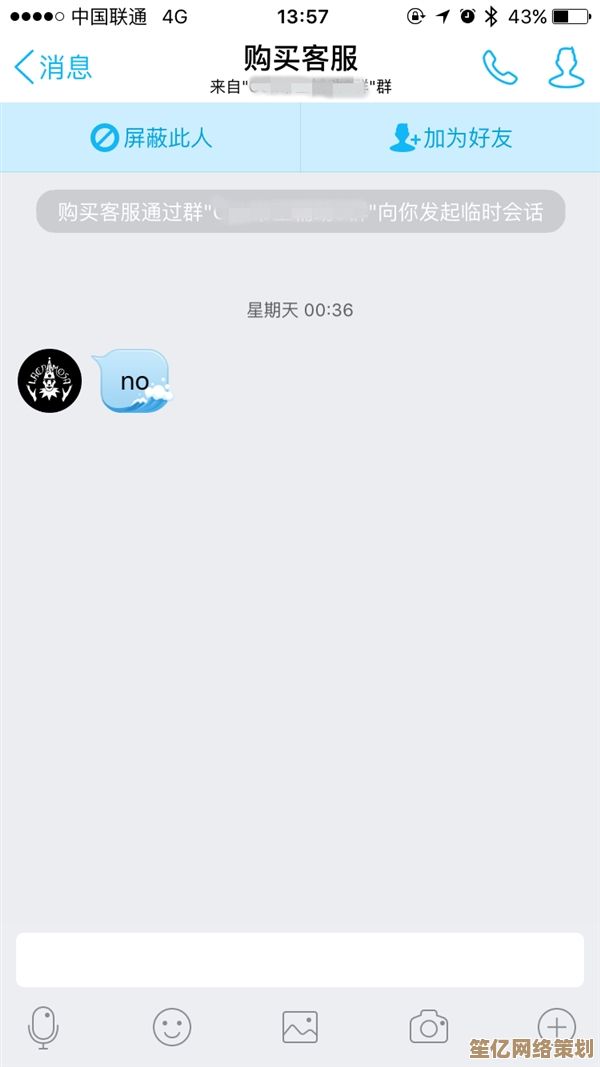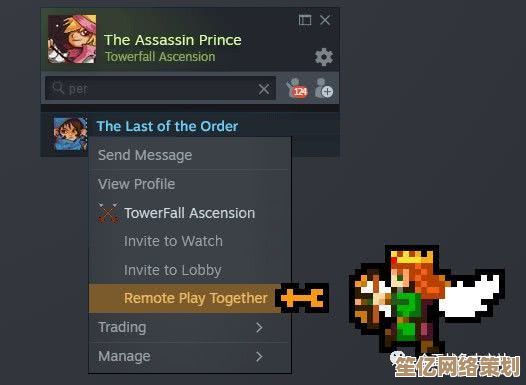Win11升级遇阻?手把手教你突破限制轻松更新!
- 问答
- 2025-09-16 21:09:30
- 1
🔥 Win11升级遇阻?手把手教你突破限制轻松更新!
📢 最新消息(2025年9月16日)
微软近期发布了Windows 11 24H2正式版,带来全新AI助手Copilot+、更流畅的动画效果及更强的安全防护!但不少用户反馈升级时遇到TPM 2.0、CPU不兼容或磁盘空间不足等问题,别担心,本文提供超详细解决方案,助你绕过限制,顺利升级!
🛠️ 常见升级问题 & 突破方案
1️⃣ TPM 2.0 缺失或未启用
错误提示:"此电脑不支持TPM 2.0"
✅ 解决方案:
- 检查BIOS设置:重启电脑,按
Del/F2/F12进入BIOS,找到Security或Advanced选项,启用TPM(可能标注为PTT或fTPM)。 - 绕过检测(无TPM):
- 下载官方ISO镜像(微软官网)。
- 使用Rufus制作启动盘时,勾选
绕过TPM/安全启动/内存检查选项。
2️⃣ CPU不兼容
错误提示:"处理器不受支持"
✅ 解决方案:
- 修改注册表(仅限专业用户):
- 按
Win+R输入regedit,定位到:
HKEY_LOCAL_MACHINE\SYSTEM\Setup\MoSetup - 新建
DWORD (32-bit)值,命名为AllowUpgradesWithUnsupportedTPMOrCPU,数值改为1。
- 按
- 使用Media Creation Tool:微软官方工具可能自动忽略部分硬件限制。
3️⃣ 磁盘空间不足(需64GB以上)
错误提示:"空间不足,无法安装"
✅ 解决方案:
- 清理临时文件:
Win+S搜索磁盘清理,勾选临时文件和Windows更新缓存。 - 扩展分区:使用
Disk Management工具合并未分配空间。 - 外接硬盘安装:通过WinToUSB工具将系统安装到移动硬盘(适合老旧设备)。
4️⃣ 安全启动(Secure Boot)未开启
错误提示:"必须启用安全启动"
✅ 解决方案:
- 进入BIOS,找到
Boot选项,将Secure Boot设为Enabled(部分主板需先切换为UEFI模式)。 - 若主板不支持,可尝试禁用Secure Boot检测(参考TPM绕过方法)。
🚀 终极方案:纯净安装Win11
若上述方法无效,推荐全新安装(保留数据需备份):
- 下载Win11 ISO镜像(版本号24H2)。
- 制作启动盘(Rufus/Ventoy)。
- 安装时跳过密钥输入(后期可激活)。
- 在分区界面删除旧系统分区,确保安装到GPT格式磁盘。
💡 升级后优化建议
- 关闭广告追踪:
设置 > 隐私 > 常规,关闭所有选项。 - 加速开机:
任务管理器 > 启动,禁用无用应用。 - 开启Copilot+:需登录微软账户,并更新至最新补丁。
📌 注意事项
⚠️ 绕过硬件限制可能导致后续更新失败或安全风险,建议符合要求的设备再升级。
⚠️ 重要数据务必提前备份!
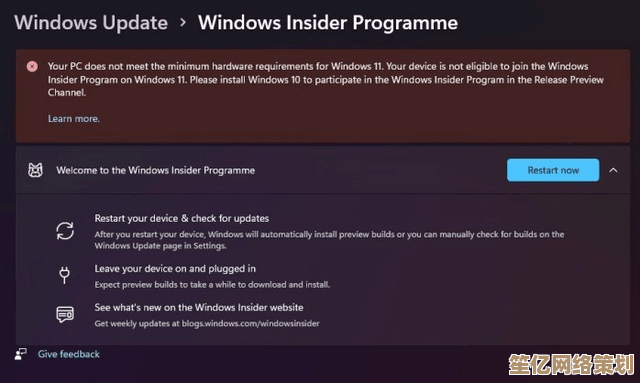
🎉 你的Win11应该已经焕然一新! 遇到其他问题?欢迎在评论区留言,我会第一时间解答! #Windows11 #系统升级 #科技技巧
(本文参考微软官方文档及TechRadar、How-To Geek等外媒2025年9月报道)
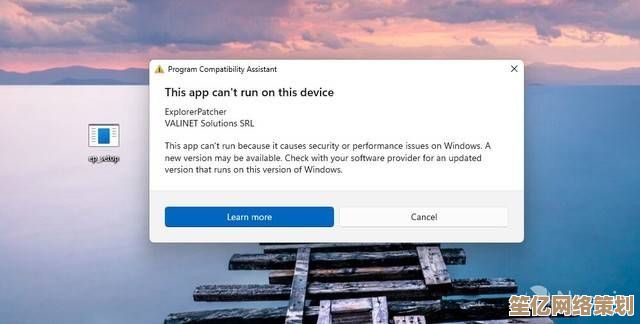

本文由邝冷亦于2025-09-16发表在笙亿网络策划,如有疑问,请联系我们。
本文链接:http://waw.haoid.cn/wenda/509.html